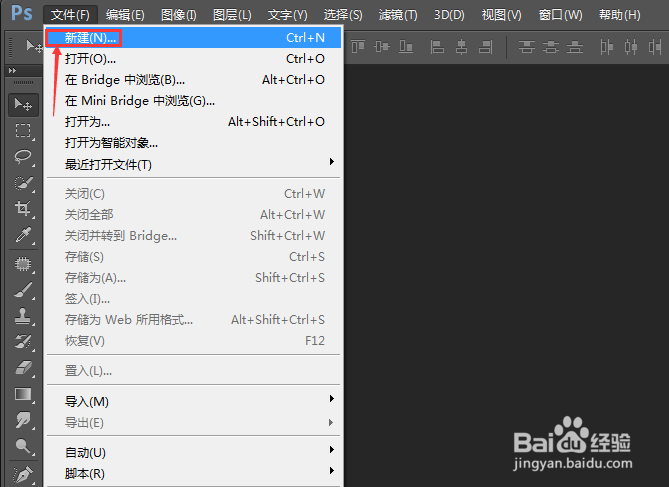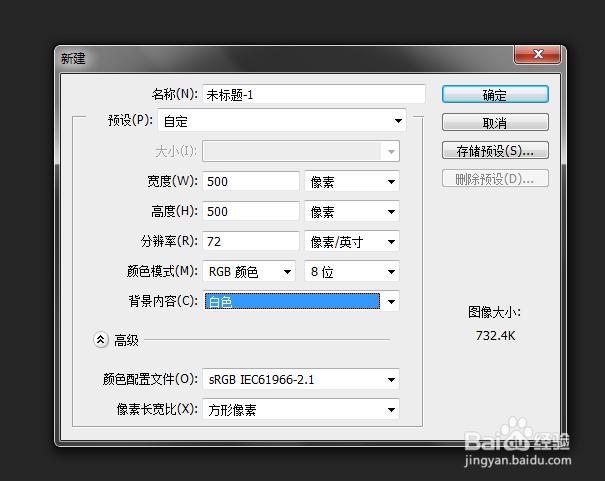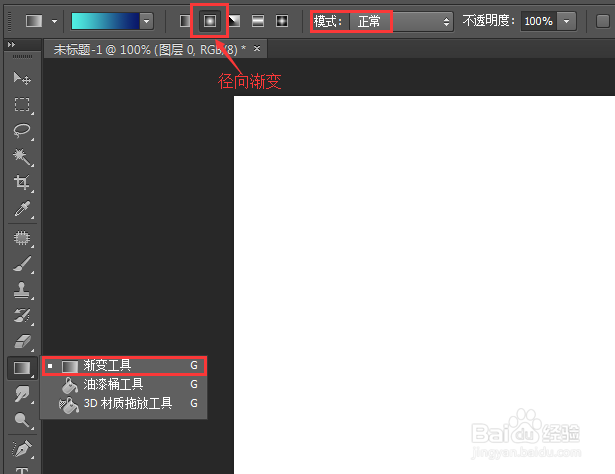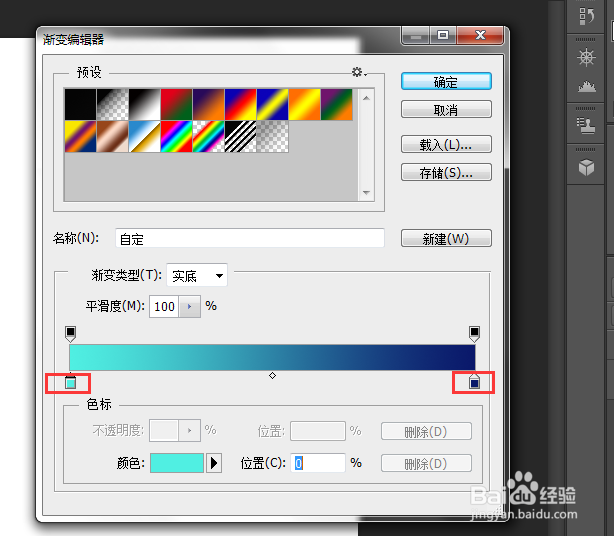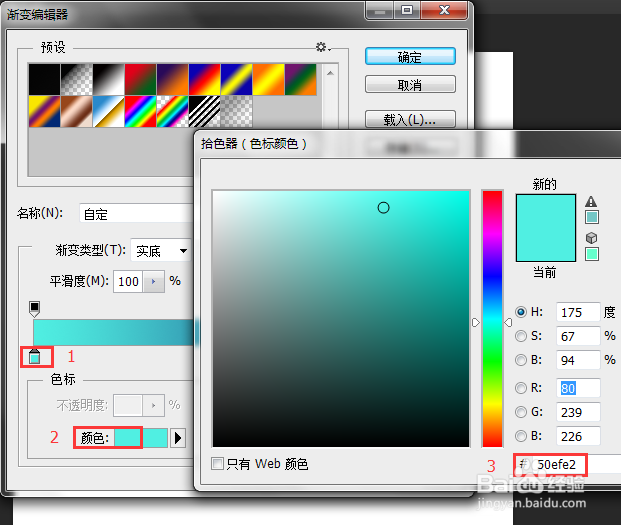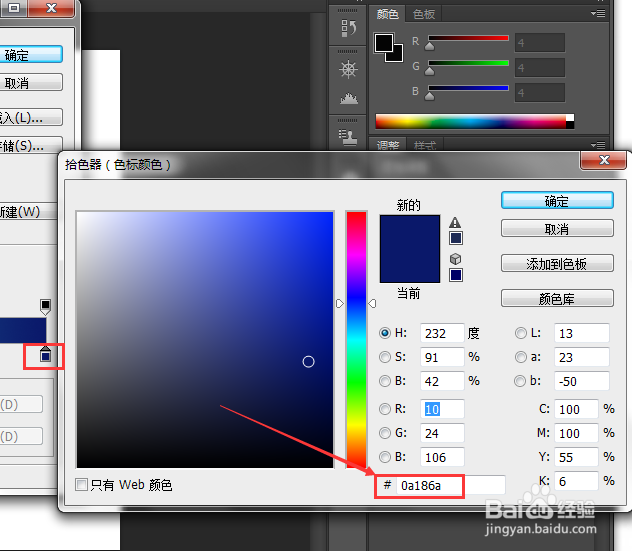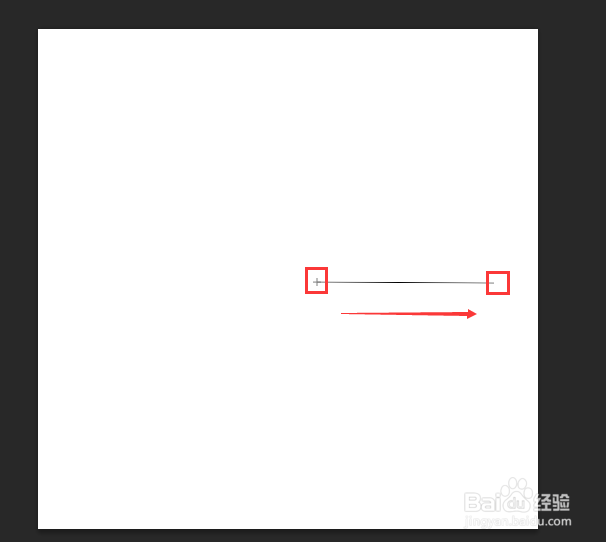使用Photoshop CS6软件如何做出青花文字效果
1、打开 Photoshop CS6 软件,在“文件”菜单下点击【新建】,新建一个500×500像素的白色画布,点击确定。
2、点击左侧工具栏的【渐筐毙险裆变工具】,在上面编辑框中的模式保持默认状态为“正常”,选择【径向渐变】。然后点击渐变色的编辑框愉桴狁焕进入“渐变编辑器”页面,分别点击左下角和右下角的如图红框位置进行渐变色的调整,具体看下一步。
3、在“渐变编辑器”页面下,点击左下角的如图标出的“1”位置,再点击如图标出的“2”位醅呓择锗置进入“拾色器(色标颜色)”页面,直接在“3”位置输入“50efe2”,点击输奘兔炫确定。右下角的颜色设置操作是一样的,就是颜色代码变成了“0a186a”,点击确定,完成渐变色的设置。
4、然后拖动鼠标在白色画布上做出渐变效果,就像图上箭头所示操作就可以,当然也可以随意渐变的。这里就不截图看渐变效果了,每个人都不一样的,下面的操作也都可以看到的。
声明:本网站引用、摘录或转载内容仅供网站访问者交流或参考,不代表本站立场,如存在版权或非法内容,请联系站长删除,联系邮箱:site.kefu@qq.com。
阅读量:54
阅读量:86
阅读量:92
阅读量:86
阅读量:21